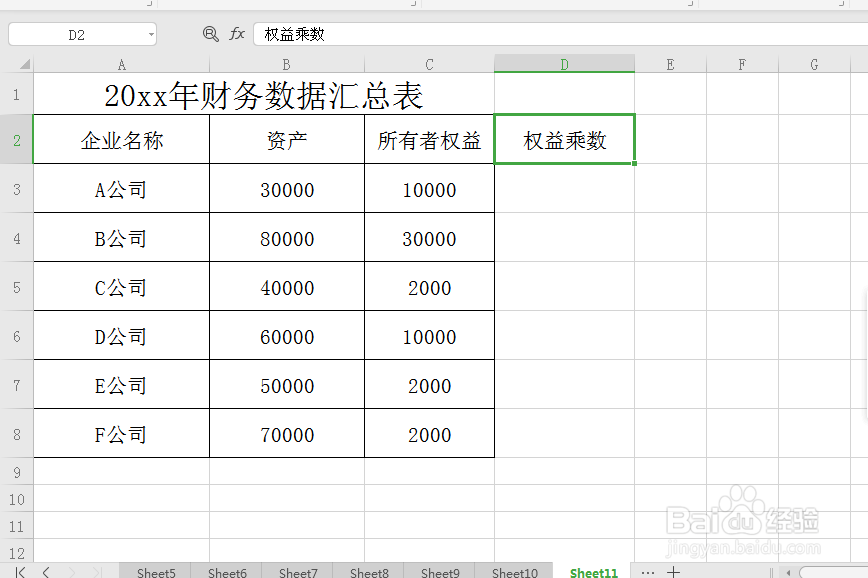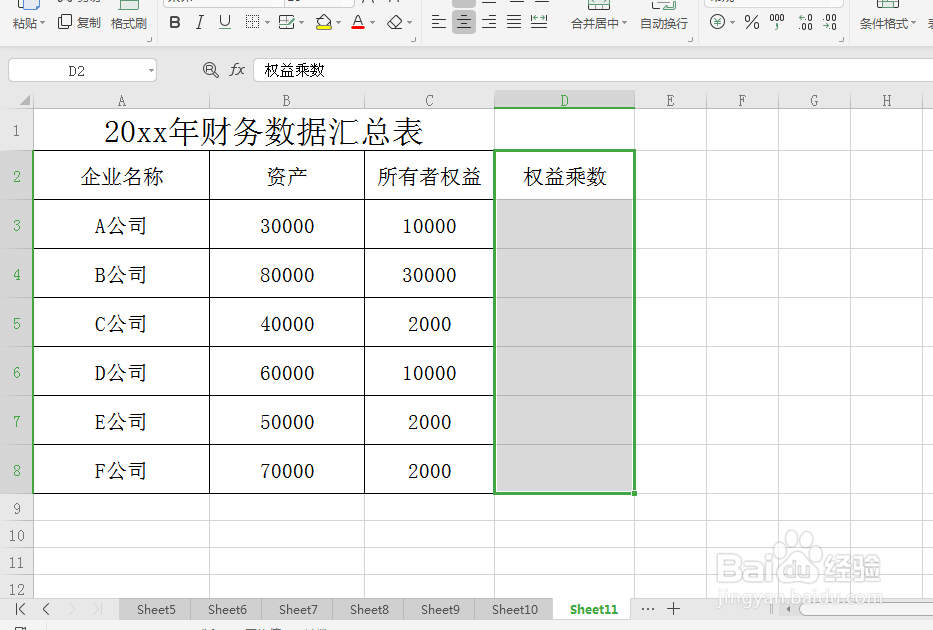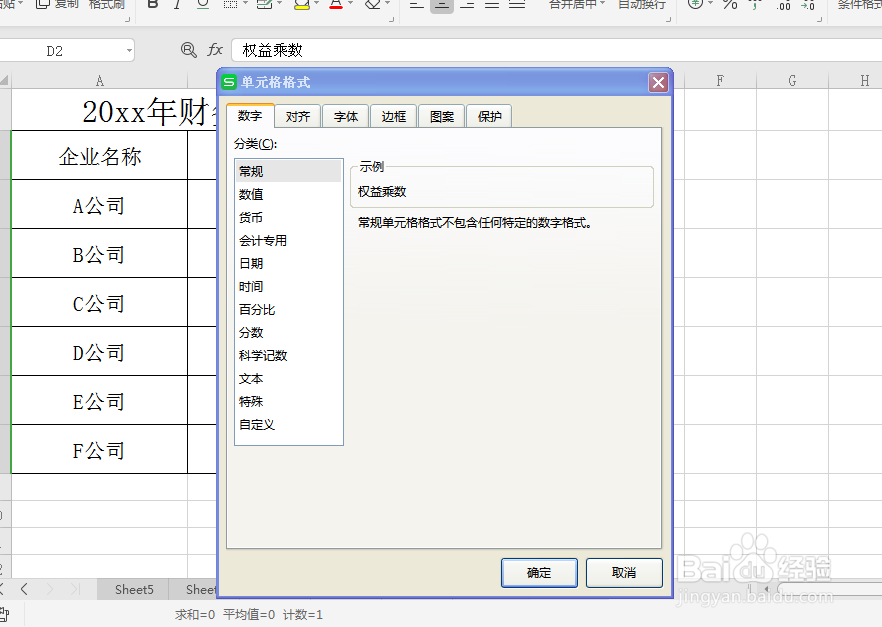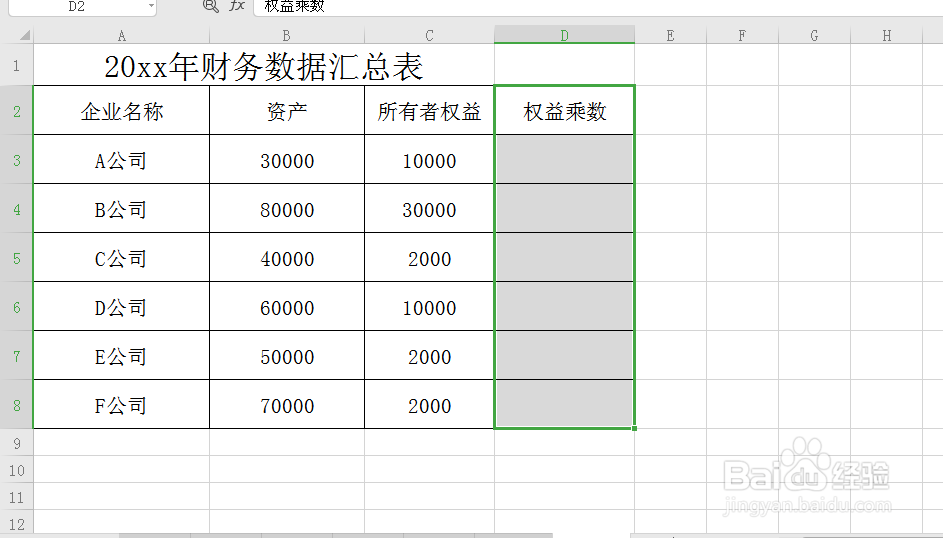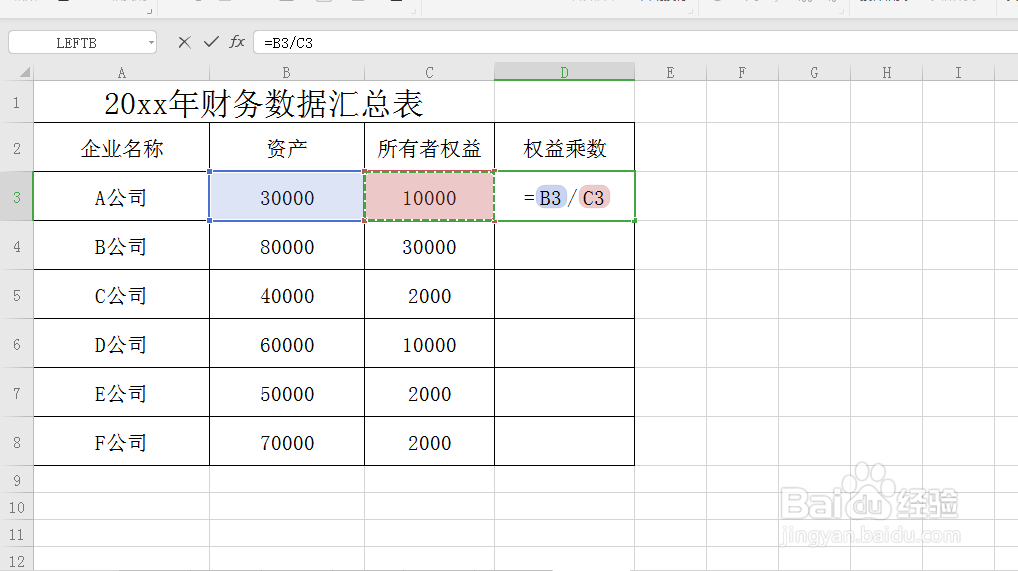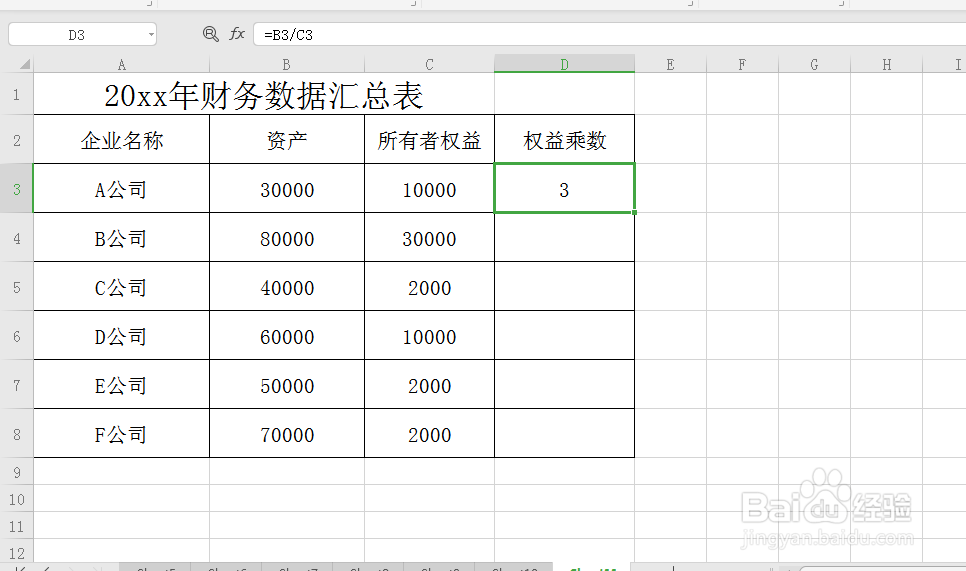excel如何快速计算出企业的权益乘数
1、如图所示,打开“20xx年财务数据汇总釉涑杵抑表”,含有“企业名称“、“资产”及“所有者权益”等信息,我们现在需要根据这些财务数据快速计算出各企业的权益乘数。
2、单击选中“所有者权益”右边的单元格并输入“权益乘数”,然后按住鼠标左键往下拉到表格底部。选中该列,如图所示:
3、按键盘上的Ctrl+1键,进入单元格格式对话框。单击选择边框选项下预置下的外边框(O)和内部(I),然后单击确定,为“权益乘数”一列添加边框。
4、单击“权益乘数”列下的第一个单元格,然后在单侍厚治越元格内输入公式=B3/C3,然后按enter键,即可计算出第一个企业的权益乘数,如图所示。单吁炷纪顼击选中第一个企业的权益乘数,将鼠标放在该单元格右下角,当鼠标变为实心+时,按住鼠标左键不放往下拉到表格底部,即可计算出各企业的权益乘数。如图所示:
声明:本网站引用、摘录或转载内容仅供网站访问者交流或参考,不代表本站立场,如存在版权或非法内容,请联系站长删除,联系邮箱:site.kefu@qq.com。
阅读量:79
阅读量:80
阅读量:87
阅读量:33
阅读量:58